Näib, et hoolimata riistvarast on teie arvuti võimas, pole see kunagi piisavalt kiire, et teha seda, mida soovite. Ükskõik, kas see mängib uusimaid mänge või videotöötlust / autoriseerimist / kodeerimist, soovib enamik kasutajaid oma viimase jõudluse unistuse välja pigistada. Muidugi võiksite kasutada kiiruseületamist, kuid mõne kasutaja jaoks pole see lihtsalt valik.
Kui olete keset midagi, mis nõuab kõiki teie arvuti ressursse, pole ideaalne, kui Windows otsustab otsida värskendusi, käivitada ajastatud toimingut, kõvaketta defragmentimist või ekraanisäästja lubamist või taustprogramm proovib tehke midagi, mis võib teie tegevusi katkestada. Tänapäeval nõuavad paljud arvuti tööülesanded kõigi käimasolevate programmide sulgemist ja paljud tarkvarainstallerid paluvad teil konfliktide minimeerimiseks ja kasutusel olevate failide asendamise vältimiseks sulgeda kõik muud rakendused. Üks viis mittevajalike programmide ja teenuste kiireks sulgemiseks on tööriista kasutamine, mis suudab seda teie jaoks automaatselt teha. Teoreetiliselt, mida vähem on taustal protsessori aega, mälu ja kõvaketta kasutamist, seda kiiremini ja sujuvamalt mäng või intensiivrakendus töötab. Siit saate proovida 7 tasuta tööriista.
1. AlacrityPC
AlacrityPC põhineb vanal suurendamise tööriistal nimega FSAutoStart, mis on loodud spetsiaalselt Microsofti lennusimulaatori jõudluse parandamiseks. See on nüüd välja töötatud selleks, et aidata teil arvutist maksimumi ära kasutada, kui töötate mis tahes ressursimahukaid tooteid, sulgedes eelnevalt mittevajalikud teenused ja protsessid. AlacrityPC töötab profiilidega ja võite kasutada mõnda vaikevalikut või luua oma, et täpselt välja lülitada soovitud protsessid ja teenused. Lohistage profiiliikoon töölauale, et saaksite selle automaatselt käivitada.

On veel mõned optimeerimised, näiteks mälu defragmentimine, töölaua kesta sulgemine, taustapildi eemaldamine ja süsteemi sulgemine / taaskäivitamine, kui programm Autostart sulgub. Automaatkäivitus käivitab programmi pärast võimenduse rakendamist ja naaseb pärast programmi uuesti sulgemist tagasi. AlacrityPC-d pole alates 2008. aastast värskendatud, ehkki see töötab Windows 7-ga ja väiksem värskendus on veebisaidil, kuid peate failid käsitsi oma kausta Program Files kopeerima. Uuendamise ebaõnnestunud teate välja lülitamiseks käivitamisel minge menüüsse Tööriistad -> Valikud. Käitamiseks on vaja installitud .NET Framework 2.0.
Laadige alla alacrityPC
2. JetBoost
Kui otsite kasutajasõbralikku korduvrakendust, mis ei nõua palju konfigureerimist ja saate klõpsata ja unustada, on JetBoost proovimist väärt. Nagu ekraanipildist näha, on liides puhas ja lihtne ning kasutamise lihtsustamiseks klõpsake lihtsalt nuppu Boosti.
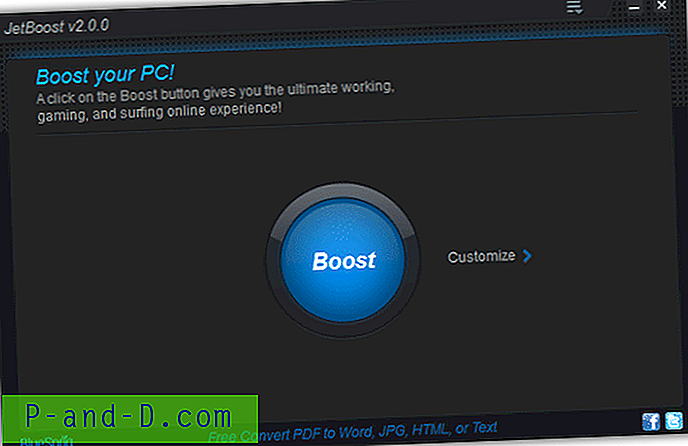
Vaikimisi kasutatav võimendusmeetod pole liiga agressiivne ja keelab lihtsalt mõned teenused, puhastab süsteemimälu, tühjendab lõikelaua, muudab toiteprofiili suure jõudlusega ja hoiab ära automaatsete värskenduste käitamise. Kui soovite rohkem funktsioone, keelates rohkem funktsioone, klõpsake nuppu Kohanda ja teil on võimalus keelata töötavad protsessid, muude tootjate teenused ja Explorer.exe protsess. Veidi veider, kuid kasulik funktsioon on võimalus luua kaasaskantavat versiooni installitud rakendusest, klõpsake lihtsalt akna paremas ülanurgas ikooni Veel. JetBoost töötab opsüsteemides Windows 2000 kuni 32-bitise ja 64-bitise Windows 8 versioonini.
Laadige alla JetBoost
3. ToolWiz Game Boost Free
ToolWiz Game Boost on veel üks tööriist, mille eesmärk on hõlpsasti kasutada ja töötada, mitte segadusse ajada paljude võimalustega, mis võivad põhjustada süsteemiprobleeme. Nagu JetBoost, kui soovite kasutada programmi ilma midagi konfigureerimata, laadige see lihtsalt üles ja klõpsake sisestusrežiimi Enter GameBoost Mode ning see hakkab loetletud süsteemikomponente sulgema ja optimeerima.
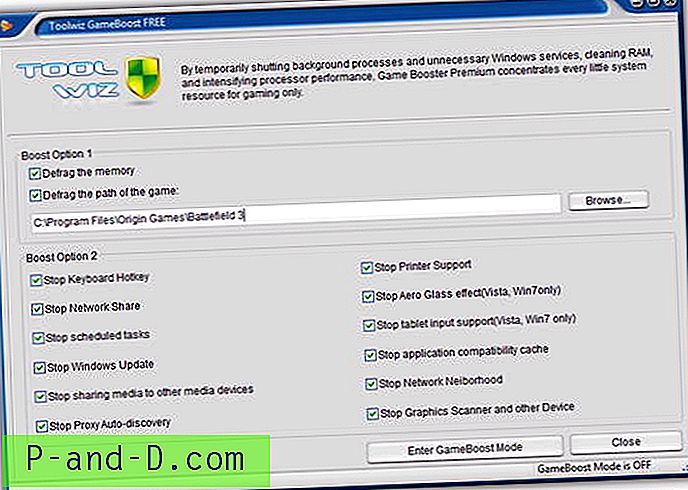
Tegelikult pole Game Boostil palju seadistamisvõimalusi, vaid ainult 2 jaotist, mille nimi on Boot Option 1 ja Boost Option 2. 1. variandil on ainus vaikimisi lubamata suvand, mille abil saate defragmentida faile ja kausta, milles mäng asub. Defrag mälu ja kõik 2. valiku sätted, nagu plaanitud toimingute keelamine, Windowsi värskendused, printeri tugi, Aero glass, tahvelarvuti sisend ja võrguümbrus jne, on vaikimisi sisse lülitatud. Game Boost väljub, kui võimendusrežiim on sisse lülitatud, ja kui käivitate võimenduse, lülitate selle uuesti sisse. Töötab operatsioonisüsteemides Windows XP kuni Windows 8.
Laadige alla tööriista ToolWiz Boost
4. Tark mänguvõimendi
Tark võib olla paremini tuntud oma ketta / registri puhastamise ja optimeerimise tööriistade poolest, kuid Game Booster on veel üks hästi kokku pandud tööriist, mis aitab mängude või intensiivrakenduste jaoks saadaolevaid süsteemiressursse maksimeerida. Süsteemi kiireks optimeerimiseks klõpsake lihtsalt vahekaardi Minu mängud nuppu Optimeeri kõiki. Vahekaart Minu mängud on otsetee, kuhu saate paigutada oma lemmikmängud, mida saate programmi kasutamise ajal käivitada.
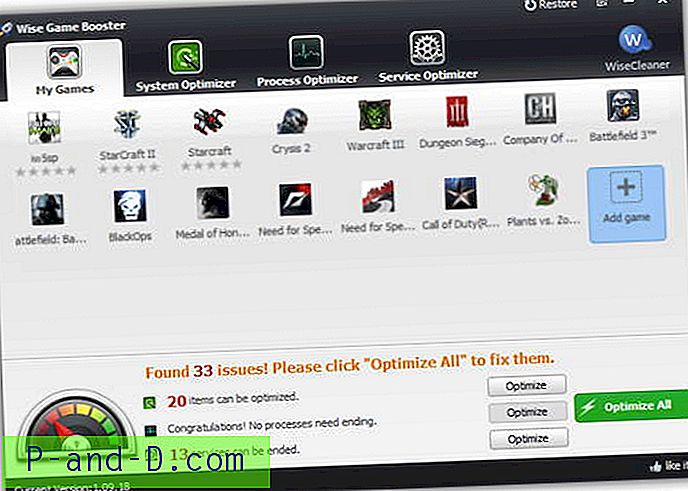
Lisaks paljudele süsteemiteenustele ja kõikidele ebavajalikele protsessidele, mis süsteemi optimeerimise korral keelatakse, on veel umbes 20 süsteemiparandust, mida saab konfigureerida, näiteks käivitada Explorer eraldi protsessis, optimeerida 5 võrguseadet ja suurendada mitme süsteemi reageerimise kiirust. valikud ja ajalõpp. Kahjuks pole programmis lihtsat taastamisnuppu, et kõik uuesti kasutaja vaikeseadetele seada ja peate iga jaotise eraldi seadistama. Töötab Windows XP ja uuemate versioonidega, kaasaskantav versioon on saadaval.
Laadige alla Wise Game Booster
5. GBoost
Kui mõned kasutajad vaatavad selle programmi liidest, tuletab see neile tõenäoliselt meelde üleklapistavat utiliiti, kuid GBoost soovib mittevajalike teenuste ja protsesside keelamise kiireks ja hõlpsaks tegemiseks, et viimane jõudluse unts oma arvutist välja saada. Nupp „Vajutage suurendamiseks” keelab vaikekomponendid ja kõik tagasi taastamiseks vajutage uuesti sama nuppu.
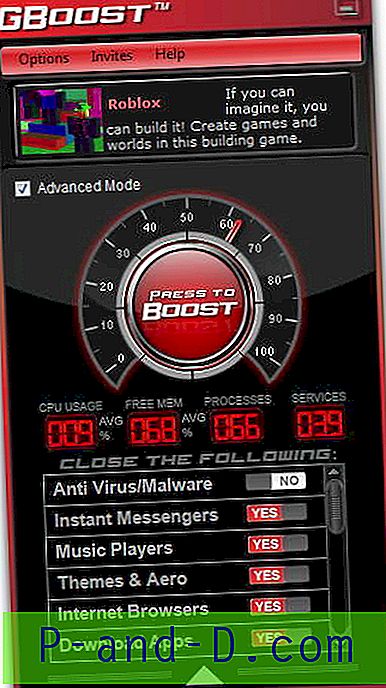
Heljendusnupu ümber olev ketas on lihtne mõõta, kuidas optimeeritud GBoost arvab, et süsteem on seda lähemal 100-le, seda parem. Klõpsake allanoolt või täpsemat režiimi kasti, et saada loend kõigest, mida saab keelata. Kogenud kasutajatele ei pruugi meeldida sellised keelamisvalikute üldnimed nagu Gamer Utils, Graphic Artist või Music Players jne, kuna te pole 100% kindel, mida see keelab. Tavalisema kasutaja jaoks on seda siiski lihtsam mõista. Paar väikest tüütust on väike reklaam akna ülaosas ja sõnad “Protsessid” ja “Teenused” on GUI-s valesti suunatud.
Laadige alla GBoost
6. SmartClose
SmartClose on tööriist, mida on mõnes osas lihtsam kasutada kui teisi tööriistu, teistes aga keerukamat. Programmi toimimisviis kõlab pigem varutarkvarana, kasutades enne ja pärast hetktõmmiseid protsesside ja teenuste keelamiseks ning nende uuesti taastamiseks. Kasulik funktsioon on seadistusviisardi akende seeria, mis juhendavad teid hetktõmmise loomise protsessis.
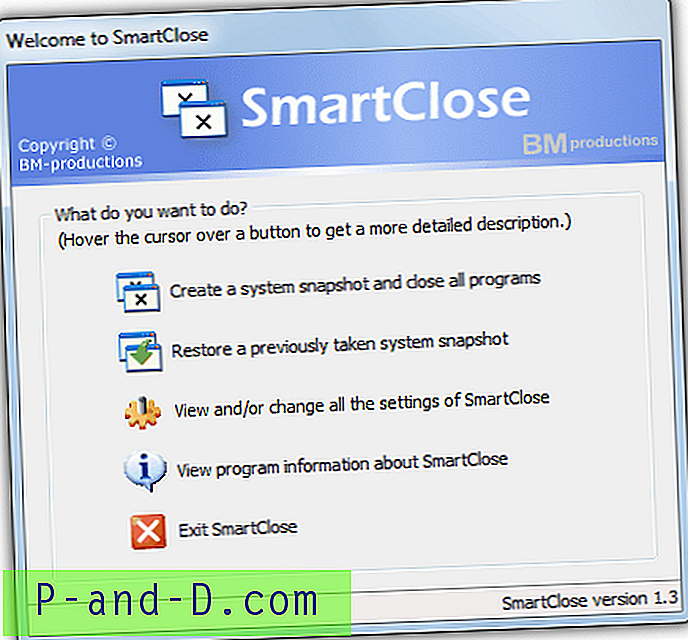
Nõustaja häälestusfaasis saate sulgeda kõik avatud protsessid, sulgeda (Internet) Exploreri aknad, keelata ekraanisäästja, peatada teenused ja luua hetktõmmise faili. Kui soovite, et SmartClose ei tapaks teatud protsessi, tuleb see seadistada ja lisada kaitstud programmina. Veidi keerulisem osa on see, kui soovite valitud teenuseid peatada või kaitsta, tuleb need konfigureerida INI-tekstifailis Notepadi abil. Erinevate stsenaariumide jaoks saate salvestada mitu hetktõmmist ja seejärel viisardi abil mõnda neist taastada või muuta. Töötab operatsioonisüsteemides Windows XP, Vista ja 7.
Laadige alla SmartClose
7. Mänguvõimendus
IObiti Game Booster on tõenäoliselt kõige põhjalikum ja täiuslikum tasuta süsteemi tugevdamise tööriist, kui olete tõsine mängija ja soovite oma süsteemist iga viimase kaadri sekundis välja pigistada. See töötab nagu enamik teisi tööriistu, sulgedes ajutiselt taustprotsessid, peatades teenused, puhastades RAM-i, tühjendades lõikelaua ja lülitades välja Windowsi värskenduse. Kui soovite proovida ja vaadata, kuidas see töötab ilma liiga palju seadistamata, klõpsake lihtsalt suurt nuppu Start Boost.
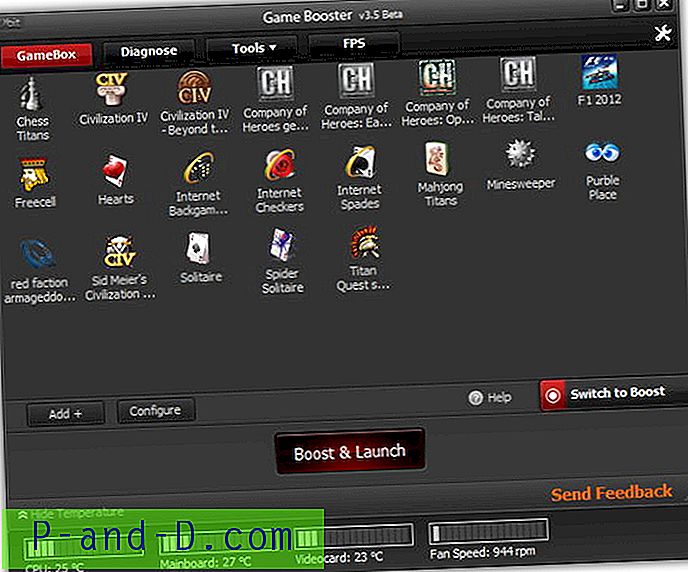
Nuppu Konfigureerimine saate ise protsessi, teenust ja muid üldisi sätteid kohandada ning lisada mänge mänguväljale, mis on rohkem kiirkäivituse ja täiustamise aken. Game Booster läheb veelgi kaugemale, kui ta saab kontrollida draiverite värskendusi, defragistada mängude kastis iga mängu üksikuid faile ja rakendada mõnda üldist süsteemi korrigeerimist. Akna allosas on ka temperatuurimonitor. Mõned kasulikud lisamängijariistad on võimalused salvestada oma seansi ekraanipilt või isegi video ning panna mänguekraanile FPS-loendur. Neid juhitakse konfigureeritavate kiirklahvide abil.
Game Boosteri uusima versiooni jaoks on IObit teinud koostööd personaalarvutite välisseadmete tootja Razeriga ja nüüd peate programmi kasutamiseks looma konto Razeris. Paljud Game Boosteri pikaajalised kasutajad soovitavad varasemat 3.4 või 3.5 beetaversiooni, kuna need ei vaja registreerimist, on alla poole väiksemad, kuid neil on sarnased omadused. Kui soovite, saate alla laadida Razer Game Booster ja vaadata.
Laadige alla mängu Booster 3.5 beetaversioon Mänguvõimendi 3.4
Märkus. Testisime ka teist tööriista nimega Game Fire. Kahjuks kasutab programm InstallQ häälestushaldurit ja pakkus installimise ajal hämmastavaid 7 reklaamvara akent. Oleme seisukohal, et paljud neist on vastuvõetamatud ega saa Game Fire'i soovitada, kui kõik ülaltoodud tööriistad ei paku reklaamvara ja teevad sarnast või paremat tööd. Game Fire kutsub end ka “Open Source” -ks, kuid lähtekoodi saamiseks tuleb osta profiversioon !!
Toimetaja märkus: Nende tööriistade tõhusus sõltub ilmselt mitmest tegurist ja läbisõit erineb arvutist erinevalt. Kui teie süsteem on hästi hooldatud ja te kontrollite täpselt, millised teenused on lubatud ja millised programmid teie salves töötavad jne, on kasu tõenäoliselt liiga väike, et seda märgata. Kui tavaliselt kipub mitu ülesannet taustal töötama või teie süsteem pole eriti võimas, võib kõigi võimalike funktsioonide väljalülitamine anda jõudlusele piisavalt tõuke, et märgatavat vahet teha.





